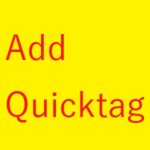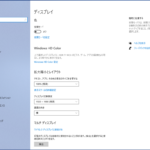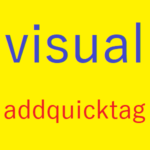こんにちは!瀬尾大作です。
ワードプレスサイトで、独自ドメインを簡単に変更する方法を紹介します。
何らかの理由で、独自ドメインを変更するケースがあります。
僕の場合は、独自ドメイン名が、記事の内容と合っていなくて、離脱率が非常に高かったのです。
せっかく訪問してくれたご利用者様が、思っていた内容と違うということで、すぐにサイトを離れてしまいた。
なので、別の独自ドメインを取り直して、変更をしたという経緯があります。
その時の独自ドメイン変更方法を紹介します。
基本、ワードプレスの「エクスポート」機能と「インポート」機能を使います。
まず、
変更したい古い方のワードプレスサイトの管理画面に入ります。
左にある「ツール」タグから「エクスポート」を選択します。
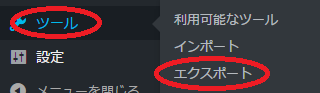
独自ドメイン変更1
「エクスポートする内容を選択」ですが、初期設定の「すべてをコンテンツ」にチェックが入っているのを確認します。
確認したら、「エクスポートファイルをダウンロード」をクリックします。
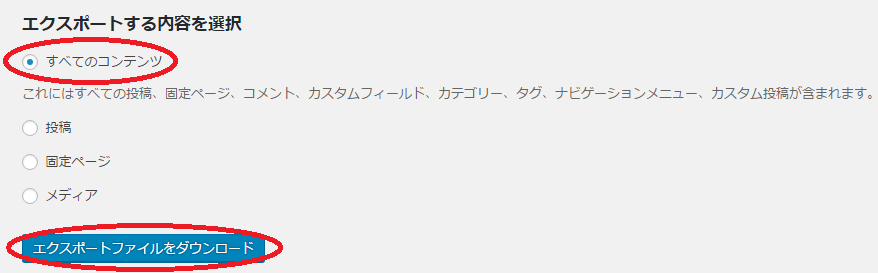
独自ドメイン変更2
次に、
新しく取得した独自ドメインのワードプレスサイトを用意します。
「インポート」をするのですが、「インポート」の前に、2つすることがあります。
一つは、
「プラグイン」をインストールして有効化しておきましょう。
「エクスポート」する時に、すべてのコンテンツを「エクスポート」しました。
しかしそこには、「すべての投稿、固定ページ、コメント、カスタムフィールド、カテゴリー、タグ、ナビゲージョンメニュー、カスタム投稿が含まれます。」とあるように、プラグインは、「エクスポート」されていません。
「オールインワンSEOパック」を先にインストールして有効化しておけば、その内容までインポートすることができます。
そしてもう一つは、
「パーマリンク設定」も忘れずにしないといけません。
これをしないと、「パーマリンク設定」が初期設定のままのワードプレスサイトが作られてしまいます。
つまり、あなたが作成したいURLが作成されず、思ってもいないURLが作成されてしまいます。
新しく取得した独自ドメインのワードプレスサイトの「プラグインの有効化」と「パーマリンク設定」が済んだら、ファイルを「インポート」します。
新しく取得したワードプレスサイトの管理画面に入ります。
左にある「ツール」タグから「インポート」を選択します。
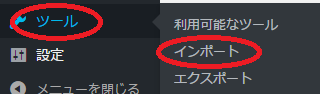
独自ドメイン変更3
インポート画面で、「WordPress」の「今すぐインストール」をクリックします。
なぜなら、「インポーター」のプラグインは、最初からインストールされていません。
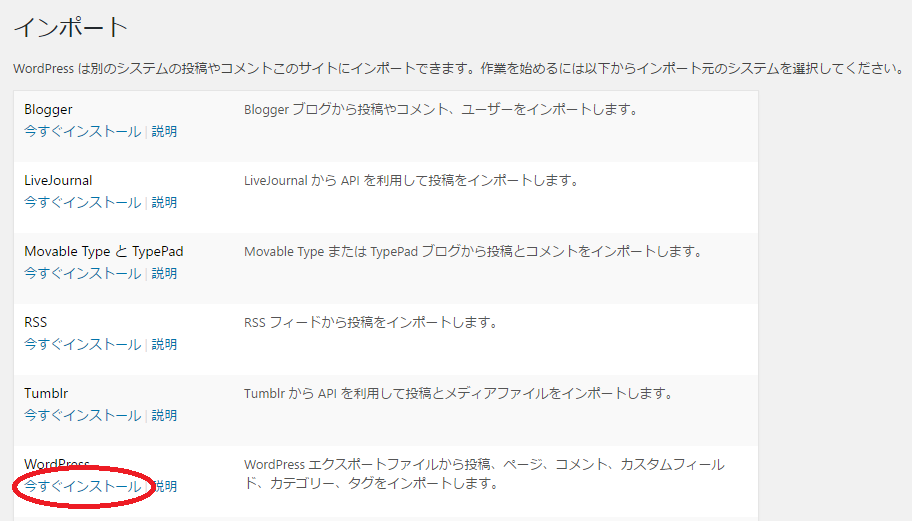
独自ドメイン変更4
インポート画面で、「WordPress」の「インポーターの実行」をクリックします。

独自ドメイン変更5
WordPressのインポート画面で「ファイルを選択」します。
「ファイルを選択」をクリックして、先ほど「エクスポート」したファイルを指定します。
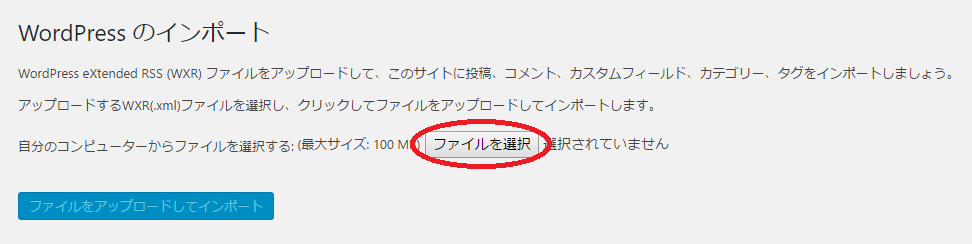
独自ドメイン変更6
すると、画面のようにファイルが表示されます。
「ファイルをアップロードしてインポート」をクリックします。

独自ドメイン変更7
続いてのWordPressのインポート画面で、新規ユーザーを作成するか?を聞かれます。
一人で、作業しているなら、ここは、「既存のユーザーに割り当てる」でよいでしょう。
「添付ファイルのインポート」は、インポートするなら、「添付ファイルをダウンロードインポートする」にチェックを入れます。
設定が終わったら、「実行」ボタンをクリックします。
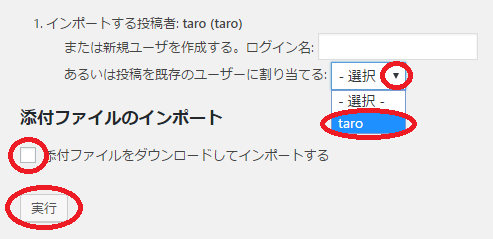
独自ドメイン変更8
正常にインポートが終わると、「メッセージ」が表示されます。

独自ドメイン変更9
「インポーター」のプラグインは、インポートが終わったら、削除してもよいのですが、削除しなくても問題ありません。
最後に、
新しく取得した独自ドメインでサイトが立ち上がったら、2つの同じ内容のワードプレスサイトができると思います。
これは非常によくありません。普通に「スパムサイト」とみなさる可能性が高いです。
古い方のワードプレスサイトは、サイトを削除するか、「投稿、固定ページ、カスタム投稿」の情報発信をすべて削除する必要があります。
でないと、Google様から、ペナルティを受けてしまうことになります。
それでは、どうも、最後まで読んでいただきまして、ありがとうございました。
また、よろしくお願いいたします。